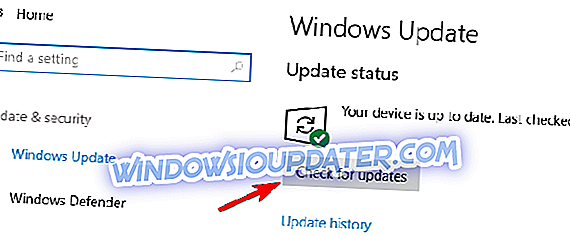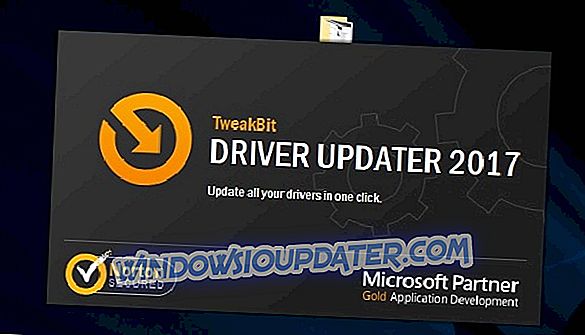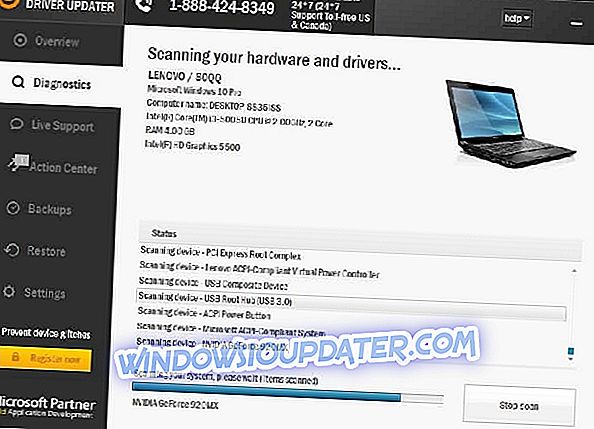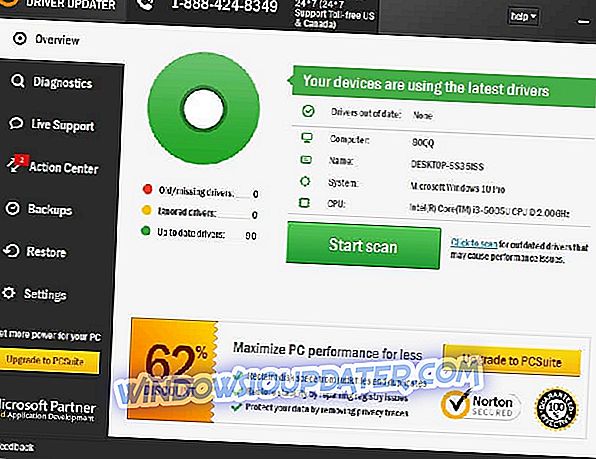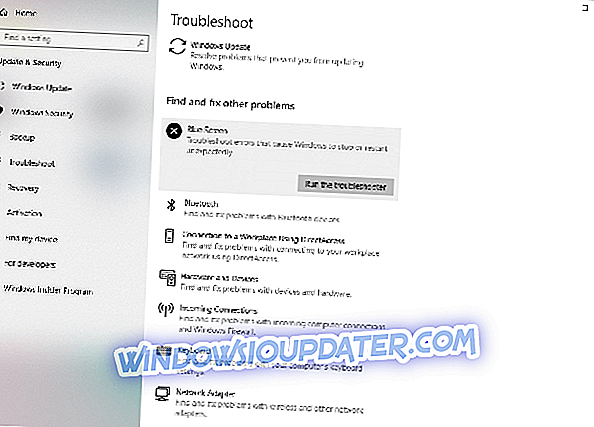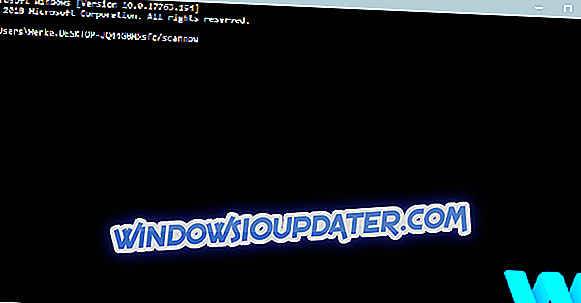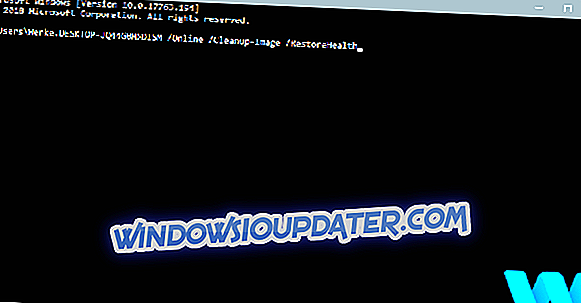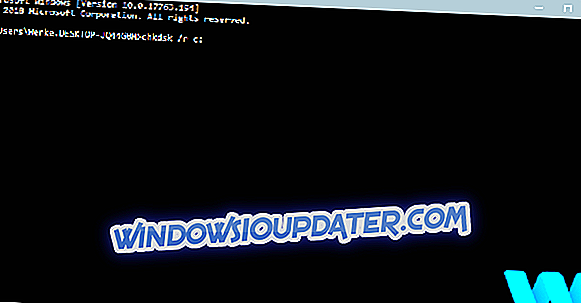BAD POOL CALLER adalah kesalahan Blue Screen of Death, dan seperti banyak kesalahan BSoD lainnya, yang satu ini akan membuat crash Windows 10 dan me-restart PC Anda untuk mencegah kerusakan pada sistem Anda. Jenis kesalahan ini bisa merepotkan, oleh karena itu hari ini kami akan menunjukkan kepada Anda cara memperbaiki kesalahan BAD POOL CALLER.
BAD POOL CALLER dapat menyebabkan banyak masalah pada PC Windows 10 Anda, dan dalam artikel ini kami juga membahas masalah berikut:
- Kecelakaan pemanggil pool buruk - Banyak pengguna melaporkan bahwa kesalahan ini datang dengan layar biru diikuti oleh crash. Ini bisa menjadi masalah besar, tetapi Anda harus dapat memperbaikinya dengan menggunakan salah satu solusi kami.
- Overclock pemanggil kolam renang buruk - Untuk mendapatkan kinerja maksimum, banyak pengguna melakukan overclock perangkat keras mereka. Namun, overclocking dapat menyebabkan berbagai masalah, seperti ini, muncul. Untuk memperbaiki masalah, Anda perlu menghapus semua pengaturan overclock Anda.
- Pemanggil kolam renang buruk uTorrent - Terkadang aplikasi pihak ketiga dapat menyebabkan kesalahan ini muncul. Banyak pengguna melaporkan bahwa uTorrent yang menyebabkan masalah ini, tetapi setelah menghapusnya, masalah ini sepenuhnya teratasi.
- ESET, Avast, AVG, Kaspersky, McAfee - perangkat lunak antivirus juga dapat menyebabkan masalah ini muncul. Banyak pengguna melaporkan masalah dengan alat-alat seperti ESET, Avast, AVG dan Kaspersky.
- RAM pemanggil pool buruk - Masalah perangkat keras juga dapat menyebabkan masalah ini muncul. Penyebab paling umum adalah RAM Anda, dan setelah menggantinya masalah harus diselesaikan.
- Bad_pool_caller rdyboost.sys, rdbss.sys, tcpip.sys, tdica.sys, usbport.sys, usbstor.sys, usbhub.sys, iusb3xhc.sys, igdkmd64.sys, picadm.sys - Seringkali pesan kesalahan ini akan memberi tahu Anda file mana yang akan memberi tahu Anda file mana yang akan memberitahu Anda file mana menyebabkan PC crash. Setelah Anda tahu nama file, Anda hanya perlu menemukan perangkat atau aplikasi yang terkait dengannya dan memperbaiki masalahnya.
- Pemanggil pool tidak bagus saat memasukkan drive USB - Beberapa pengguna melaporkan kesalahan ini hanya setelah memasukkan drive USB. Ini dapat terjadi jika drive USB Anda rusak atau jika Anda memiliki masalah dengan driver chipset Anda.
- Pemanggil pool buruk saat startup - Banyak pengguna melaporkan bahwa kesalahan ini terjadi saat startup. Ini bisa menjadi masalah besar karena PC Anda bisa terjebak dalam satu lingkaran. Dalam beberapa kasus yang lebih serius, PC Anda tidak bisa boot sama sekali.
- Kesalahan halaman pemanggil pool yang salah di area non-halaman - Ini adalah variasi dari kesalahan ini, tetapi Anda harus dapat memperbaikinya dengan menggunakan solusi dari artikel ini.
Bagaimana cara memperbaiki kesalahan BAD POOL CALLER BSOD
Daftar Isi:
- Perbarui Windows 10
- Perbarui driver Anda
- Jalankan Pemecah Masalah BSOD
- Jalankan pemindaian SFC
- Jalankan DISM
- Periksa hard drive
- Hapus antivirus / firewall Anda
- Copot aplikasi yang bermasalah
- Periksa modem Anda
- Periksa perangkat keras Anda
Fix - BAD POOL CALLER Kesalahan Windows 10
Solusi 1 - Perbarui Windows 10
Kesalahan Blue Screen of Death seperti BAD POOL CALLER sering disebabkan oleh ketidakcocokan perangkat keras atau perangkat lunak. Jika perangkat keras atau perangkat lunak tertentu tidak sepenuhnya kompatibel dengan Windows 10, itu dapat menyebabkan segala macam masalah, salah satunya adalah kesalahan BSoD.
Untuk memastikan bahwa perangkat keras dan perangkat lunak Anda sepenuhnya kompatibel dengan Windows 10, kami sangat menyarankan Anda untuk mengunduh tambalan Windows 10 terbaru. Microsoft sering merilis pembaruan Windows 10 melalui Pembaruan Windows dan banyak dari pembaruan ini mengatasi berbagai masalah perangkat keras dan perangkat lunak, jadi pastikan Anda mengunduhnya jika Anda ingin PC Anda bebas dari kesalahan.
Anda dapat memeriksa pembaruan secara manual dengan melakukan hal berikut:
- Tekan Windows Key + I untuk membuka aplikasi Pengaturan.
- Ketika Pengaturan aplikasi terbuka, buka bagian Perbarui & keamanan .

- Sekarang klik tombol Periksa pembaruan .
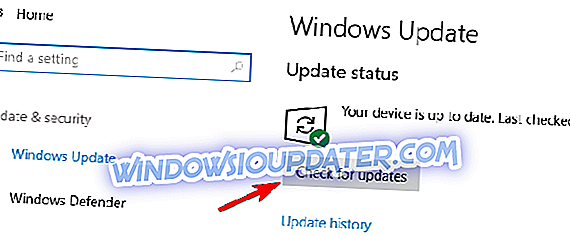
Windows sekarang akan memeriksa pembaruan yang tersedia. Jika ada pembaruan, Windows akan menginstalnya secara otomatis. Setelah semua pembaruan diinstal, periksa apakah masalahnya masih ada.
Solusi 2 - Perbarui driver Anda
Driver yang kedaluwarsa atau tidak kompatibel dapat menjadi penyebab umum untuk kesalahan BSoD seperti BAD POOL CALLER, dan untuk mencegah agar kesalahan ini tidak muncul, penting agar Anda selalu memperbarui driver.
Untuk memperbarui driver Anda, Anda hanya perlu mengunjungi situs web produsen perangkat keras Anda dan mengunduh driver terbaru untuk perangkat Anda. Ingatlah bahwa Anda harus memperbarui semua driver yang sudah usang, sehingga proses ini mungkin memakan waktu cukup lama.
Kami sangat menyarankan alat pihak ketiga ini (100% aman dan diuji oleh kami) untuk secara otomatis mengunduh semua driver yang sudah ketinggalan zaman pada PC Anda.
Banyak pengguna melaporkan bahwa kesalahan BAD POOL CALLER telah diperbaiki setelah memperbarui driver Netgear, dan ada laporan bahwa driver Pengontrol Penyimpanan RAID juga dapat menyebabkan masalah ini, jadi pastikan untuk memperbarui driver tersebut terlebih dahulu dan kemudian lanjutkan untuk memperbarui driver lain pada sistem Anda.
Perbarui driver secara otomatis
Mencari driver sendiri dapat menghabiskan waktu. Jadi, kami menyarankan Anda untuk menggunakan alat yang akan melakukan ini untuk Anda secara otomatis. Menggunakan pembaru driver otomatis tentu akan menyelamatkan Anda dari kerumitan mencari driver secara manual, dan itu akan selalu membuat sistem Anda tetap terbarui dengan driver terbaru.
Driver Updater Tweakbit (disetujui oleh Microsoft dan Norton Antivirus) akan membantu Anda memperbarui driver secara otomatis dan mencegah kerusakan PC yang disebabkan oleh menginstal versi driver yang salah. Setelah beberapa tes, tim kami menyimpulkan bahwa ini adalah solusi terotomatisasi terbaik.
Berikut ini adalah panduan cepat tentang cara menggunakannya:
- Unduh dan instal TweakBit Driver Updater
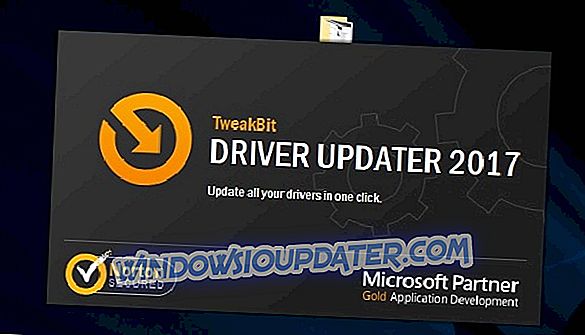
- Setelah diinstal, program akan mulai memindai PC Anda untuk driver yang ketinggalan jaman secara otomatis. Driver Updater akan memeriksa versi driver Anda yang terinstal terhadap database cloud dari versi terbaru dan merekomendasikan pembaruan yang tepat. Yang perlu Anda lakukan adalah menunggu pemindaian selesai.
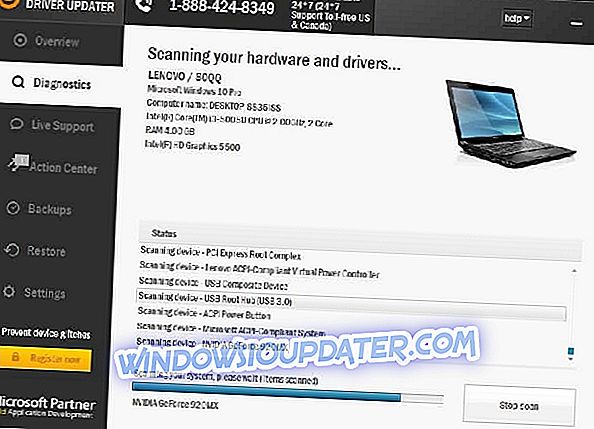
- Setelah pemindaian selesai, Anda mendapatkan laporan tentang semua driver masalah yang ditemukan di PC Anda. Tinjau daftar dan lihat apakah Anda ingin memperbarui setiap driver secara individu atau sekaligus. Untuk memperbarui satu driver pada satu waktu, klik tautan 'Perbarui driver' di sebelah nama driver. Atau cukup klik tombol 'Perbarui semua' di bagian bawah untuk menginstal secara otomatis semua pembaruan yang disarankan.
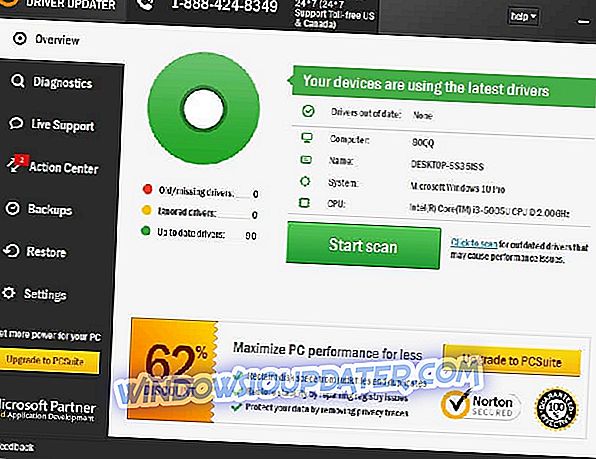
Catatan: Beberapa driver perlu diinstal dalam beberapa langkah sehingga Anda harus menekan tombol 'Perbarui' beberapa kali hingga semua komponennya diinstal.
Solusi 3 - Jalankan Pemecah Masalah BSOD
Jika memperbarui driver Anda tidak menyelesaikan pekerjaan, kami akan mencoba dengan pemecah masalah bawaan Windows 10. Alat ini dapat menyelesaikan berbagai masalah, termasuk masalah BSOD seperti BAD POOL CALLER.
Berikut cara menjalankan pemecah masalah BSOD Windows 10:
- Buka aplikasi Pengaturan dan buka bagian Perbarui & Keamanan .
- Pilih Troubleshoot dari menu di sebelah kiri.
- Pilih BSOD dari panel kanan dan klik Jalankan pemecah masalah .
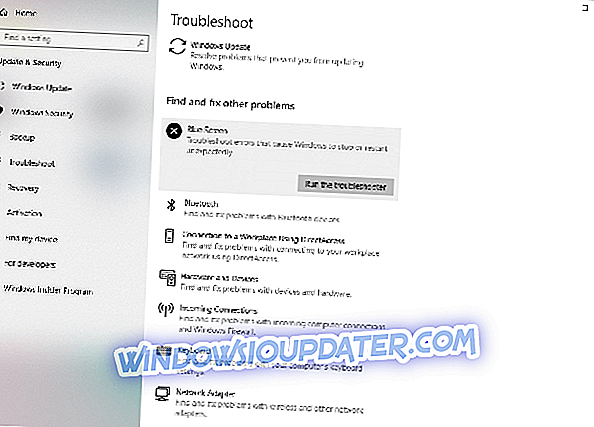
- Ikuti instruksi di layar untuk menyelesaikan pemecah masalah.
Solusi 4 - Jalankan pemindaian SFC
Hal berikutnya yang akan kita coba adalah menjalankan pemindaian SFC. Pemeriksa File Sistem adalah alat baris perintah yang memindai semua file sistem untuk kemungkinan masalah. Jadi, jika file sistem yang rusak adalah penyebab kesalahan BAD POOL CALLER, pemindaian SFC kemungkinan akan menyelesaikannya.
Berikut cara menjalankan pemindaian SFC di Windows 10:
- Klik kanan tombol Start Menu, dan buka Command Prompt (Admin).
- Masukkan baris berikut dan tekan Enter: sfc / scannow
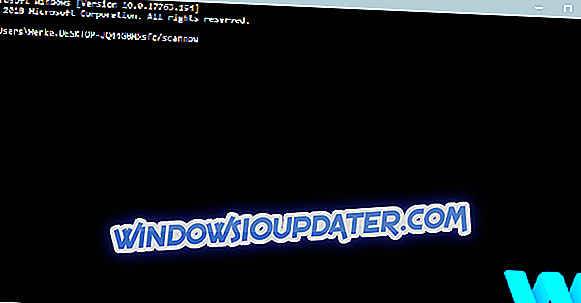
- Tunggu sampai proses selesai (mungkin perlu waktu agak lama).
- Jika solusinya ditemukan, itu akan diterapkan secara otomatis.
- Sekarang, tutup Command Prompt dan nyalakan kembali komputer Anda.
Solusi 5 - Jalankan DISM
Dan pemecah masalah ketiga yang akan kami coba di sini adalah DISM. Alat ini menyebarkan kembali gambar sistem, dan menyelesaikan potensi masalah di sepanjang jalan. Jadi, ada kemungkinan bahwa menjalankan DISM juga akan menyelesaikan kesalahan BAD POOL CALLER.
Kami akan memandu Anda melalui standar dan prosedur yang menggunakan media instalasi di bawah ini:
- Cara standar
- Klik kanan Mulai dan buka Command Prompt (Admin).
- Rekatkan perintah berikut dan tekan Enter:
- DISM / Online / Cleanup-Image / RestoreHealth
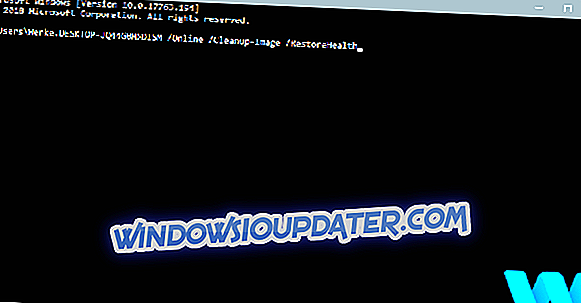
- DISM / Online / Cleanup-Image / RestoreHealth
- Tunggu sampai pemindaian selesai.
- Nyalakan kembali komputer Anda dan coba perbarui lagi.
- Dengan media instalasi Windows
- Masukkan media instalasi Windows Anda.
- Klik kanan menu Mulai dan, dari menu, pilih Prompt Perintah (Admin).
- Di baris perintah, ketik perintah berikut dan tekan Enter setelah masing-masing:
- dism / online / cleanup-image / scanhealth
- dism / online / cleanup-image / restorehealth
- Sekarang, ketikkan perintah berikut dan tekan Enter:
- DISM / Online / Cleanup-Image / RestoreHealth /source:WIM:X:SourcesInstall.wim:1 / LimitAccess
- Pastikan untuk mengubah nilai X dengan huruf drive terpasang dengan instalasi Windows 10.
- Setelah prosedur selesai, nyalakan kembali komputer Anda.
Solusi 6 - Periksa hard drive
Kesalahan BSOD dapat disebabkan oleh file yang rusak pada hard drive Anda, dan untuk memperbaiki masalah ini, disarankan untuk menjalankan pemindaian chkdsk. Untuk menjalankan pemindaian chkdsk, Anda perlu melakukan hal berikut:
- Masukkan Advanced Startup (Restart komputer Anda sambil menahan tombol Shift ).
- Pilih Pemecahan Masalah> Opsi Tingkat Lanjut .
- Pilih Prompt Perintah dari daftar opsi.
- Ketika Prompt Perintah muncul, masukkan baris berikut dan tekan Enter setelah setiap baris untuk menjalankannya:
- bootrec.exe / rebuildbcd
- bootrec.exe / fixmbr
- bootrec.exe / fixboot
- Beberapa pengguna juga menyarankan Anda perlu menjalankan perintah chkdsk tambahan juga. Untuk melakukan perintah ini, Anda perlu mengetahui huruf drive untuk semua partisi hard drive Anda. Di Command Prompt Anda harus memasukkan yang berikut (tapi ingat untuk menggunakan huruf yang cocok dengan partisi hard drive Anda di PC Anda):
- chkdsk / rc:
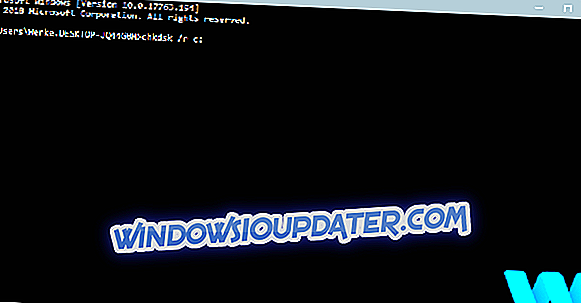
- c hkdsk / rd:
Ini hanyalah contoh kami, jadi ingatlah bahwa Anda harus melakukan perintah chkdsk untuk setiap partisi hard drive yang Anda miliki.
- chkdsk / rc:
- Nyalakan kembali komputer Anda dan periksa apakah masalah telah teratasi.
Solusi 7 - Hapus antivirus / firewall Anda

Perangkat lunak antivirus juga dapat menyebabkan muncul Blue Screen of Death, dan untuk memperbaikinya Anda harus menghapus antivirus atau firewall Anda. Ingatlah bahwa PC Anda tidak akan sepenuhnya tidak berdaya bahkan jika Anda menghapus antivirus Anda karena Windows 10 sudah dilengkapi dengan Windows Defender yang berfungsi sebagai antivirus default.
Menurut pengguna, mereka memiliki masalah dengan McAfee, Malwarebytes, ESET, Trend dan Comodo Firewall, dan jika Anda menggunakan salah satu dari alat ini kami menganjurkan Anda untuk menghapusnya dari PC Anda untuk memperbaiki kesalahan ini.
Ingatlah bahwa hampir semua program antivirus dapat menyebabkan jenis kesalahan ini, jadi pastikan untuk menghapus semua program antivirus pihak ketiga dari PC Anda. Perlu juga disebutkan bahwa menghapus antivirus tertentu mungkin tidak memperbaiki masalah, jadi Anda harus menghapusnya sepenuhnya.
Banyak aplikasi cenderung meninggalkan file dan entri registri tertentu setelah Anda menghapusnya, jadi pastikan untuk menggunakan alat penghapusan khusus untuk sepenuhnya menghapus antivirus tertentu dari PC Anda. Banyak perusahaan antivirus memiliki uninstaller khusus untuk perangkat lunak mereka yang tersedia untuk diunduh, dan Anda dapat dengan mudah mengunduhnya secara gratis.
Solusi 8 - Hapus instalan aplikasi yang bermasalah
Aplikasi pihak ketiga tertentu dapat menyebabkan jenis kesalahan ini muncul, oleh karena itu sangat disarankan agar Anda menemukan dan menghapus instalasi aplikasi yang bermasalah.
Jika Anda menginstal atau memperbarui aplikasi apa pun baru-baru ini, pastikan untuk menghapus instalannya atau kembali ke versi yang lebih lama. Pengguna melaporkan bahwa alat seperti Hotspot Shield cenderung menyebabkan jenis kesalahan ini, jadi pastikan untuk menghapus Hotspot Shield dari PC Anda.
Solusi 9 - Periksa modem Anda
Beberapa pengguna melaporkan masalah dengan modem Huawei, dan menurut mereka, modem itu diatur untuk berfungsi sebagai adapter jaringan dan itulah yang menyebabkan kesalahan BAD POOL CALLER BSoD.
Untuk memperbaiki masalah ini, Anda perlu mengatur modem Anda agar berfungsi sebagai modem dengan menggunakan perangkat lunaknya. Cukup ubah koneksi dari NDIS ke RAS dan Anda seharusnya dapat memperbaiki masalah ini dengan mudah.
Solusi 10 - Periksa perangkat keras Anda

Menurut pengguna, jenis kesalahan ini sering disebabkan oleh masalah perangkat keras, dan jika Anda menerima kesalahan BAD POOL CALLER, pastikan untuk memeriksa perangkat keras Anda. Pengguna melaporkan bahwa masalah ini telah diperbaiki setelah menemukan dan mengganti perangkat keras yang rusak, dan dalam kebanyakan kasus perangkat keras yang bermasalah adalah RAM atau motherboard.
Memeriksa RAM Anda agak sederhana, dan untuk melakukan itu Anda hanya perlu menguji modul RAM satu per satu sampai Anda menemukan yang salah. Selain itu, Anda juga dapat menggunakan alat seperti MemTest86 + untuk melakukan pemindaian menyeluruh terhadap RAM Anda.
Kami harus menyebutkan bahwa hampir semua komponen perangkat keras dapat menyebabkan kesalahan ini muncul, dan jika Anda memasang perangkat keras baru-baru ini pastikan Anda menghapus atau menggantinya karena mungkin tidak sepenuhnya kompatibel dengan PC Anda.
Jika Anda masih mengalami masalah dengan perangkat keras Anda atau Anda hanya ingin menghindarinya di masa mendatang, kami sangat menyarankan Anda untuk mengunduh alat ini untuk memperbaiki berbagai masalah PC, seperti kegagalan perangkat keras, tetapi juga kehilangan file dan malware.
BAD POOL CALLER Kesalahan Blue Screen of Death dapat menyebabkan banyak masalah stabilitas, tetapi Anda dapat dengan mudah memperbaiki kesalahan ini dengan memperbarui driver Anda atau dengan menghapus perangkat lunak yang bermasalah dari PC Anda.